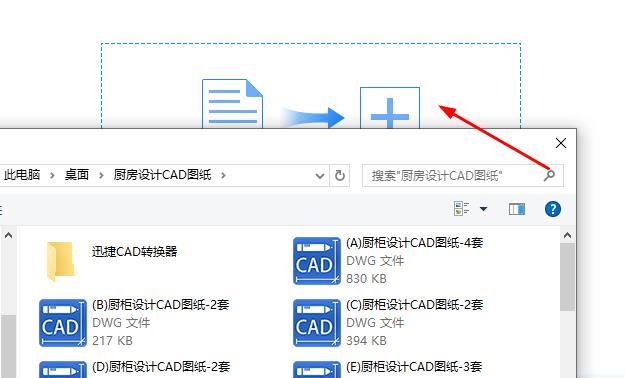第一步:点击电脑桌面上的迅捷CAD转换器图标并运行,其实在其CAD转换器的左侧中有着六种文件格式转换命令。我们可根据需求来进行点击选择。
第二步:而这里我们则是需要点击CAD转图片命令,在切换的新的界面中点击添加文件命令。弹出的窗口内所需要的图纸文件添加或拖拽,可选择多个文件。
第三步:在其界面的下面进行设置输出类型JPG格式。在进行设置完成之后,则是可以直接点击界面上的批量转换命令。在界面状态栏显示100%则是表示CAD图纸文件格式转换完成。
CAD做出来之后要别人浏览,可是别人没有打开CAD文件的软件,这个时候只要把CAD文件转换成图片就可以方便的浏览了,那么今天就分享给大家怎么把CAD转图片的方法吧
【操作步骤】
步骤一:首先我们需要将操作的工具下载并打开,打开之后呢,选择操作的功能,也就是CAD转换,CAD转图片
步骤二:选择好功能之后,就可以往工具当中添加文件了,添加文件的时候需要注意,两种添加文件的方法,点击添加和拖拽添加
步骤三:添加好文件之后会出现转换的选项,比如说CAD转换成图片之后的格式,jpg,png都可以进行设置
步骤四:还有重要的是转换之后的图片文件要设置一个保存的位置,点击浏览就可以手动的选择保存位置
步骤五:然后就可以点击开始转换了,点击开始转换之后状态栏下方的进度条会开始上涨,代表转换的进度
步骤六:接下来就是等待转换进度条到达百分之百,到达之后就说明CAD转图片完成了
那么以上就是怎么将CAD文件转换成图片的方法,以及详细的操作步骤了,希望可以帮助到你们。
步骤一:首先在浏览器中搜索迅捷CAD编辑器后进入官网根据系统提示的安装步骤来进行安装。之间CAD编辑器进行打开后,鼠标点击界面里的“文件”—“选项”按钮。
步骤二:接下来,进入“选项”界面后,点击界面左侧的“转换设置”属性选项栏,然后将输出质量调为最高,设置完成之后点击“OK”按钮进行保存就可以了。
步骤三:然后,我们在点击该软件左上方中的“文件”选项后,点击“批处理”-“批处理”功能选项。
步骤四:最后,在界面中会弹出一个“批处理”对话框,点击“添加文件”选项将需要进行转换的图纸添加到此处。接着点击“输出格式”选项,将输出的文件格式更改为JPG图片格式。然后在点击右下方的“开始”按钮后就可以将CAD图纸转换为高清图片了。